win10桌面图标消失如何恢复?恢复步骤是什么?
34
2024-07-19
Win10桌面突然不显示任何东西是一个常见问题,可能导致用户无法访问重要文件和应用程序。本文将介绍如何解决此问题,并恢复Win10桌面上的图标和任务栏。

1.检查显示设置

检查显示设置,确保桌面没有被设置为隐藏或更改了分辨率,如果有,将其恢复为默认设置。
2.重新启动资源管理器
通过任务管理器关闭资源管理器进程,然后重新启动它。这可能会解决某些临时的问题。
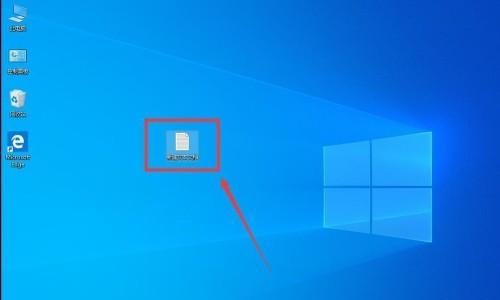
3.禁用“快速启动”
如果启用了“快速启动”功能,尝试禁用它,然后重新启动计算机。有时,“快速启动”会导致桌面图标无法显示。
4.检查图标可见性设置
确保Win10桌面上的图标可见性设置正确。在“个性化”选项中,选择“主题”,然后点击“桌面图标设置”,确保所需的图标被选中。
5.清理图标缓存
清理图标缓存可能有助于解决桌面图标不显示的问题。打开资源管理器,输入“%userprofile%\AppData\Local”并按回车键,在该文件夹中找到并删除“IconCache.db”文件。
6.执行系统文件检查
执行系统文件检查命令(sfc/scannow),以确保系统文件没有被损坏或缺失。如果有问题,系统文件检查将会尝试修复它们。
7.检查病毒和恶意软件
运行安全软件进行全面的病毒和恶意软件扫描,以确保系统没有受到感染。
8.创建新的用户帐户
创建一个新的用户帐户,并尝试在该帐户下登录。如果新账户中的桌面正常显示,可能是原账户配置文件出了问题。
9.更新显卡驱动程序
更新显卡驱动程序可能有助于解决显示问题。访问显卡制造商的官方网站,下载并安装最新的驱动程序。
10.恢复系统到之前的状态
如果以上方法都无效,可以尝试恢复系统到之前的一个可用状态。打开“控制面板”,选择“恢复”,然后选择一个可用的还原点。
11.重置Win10
如果问题仍然存在,可以考虑重置Win10。这将会将系统恢复到初始状态,但会保留个人文件和应用程序。
12.安装最新的Windows更新
确保安装了最新的Windows更新,这些更新可能包含修复Win10桌面显示问题的补丁程序。
13.运行系统恢复工具
运行系统恢复工具(如WindowsPE)可以帮助修复系统文件和设置。
14.寻求技术支持
如果以上方法都无效,可以寻求专业的技术支持,他们可能能够提供更具体的解决方案。
15.保持系统干净和安全
维护一个干净和安全的系统是避免Win10桌面不显示问题的最佳方法。定期进行病毒扫描,避免下载和安装来自不可信来源的软件。
Win10桌面不显示任何东西可能是由多种原因引起的,本文提供了一系列解决方案,包括检查显示设置、重新启动资源管理器、禁用“快速启动”、清理图标缓存等。如果问题持续存在,建议寻求专业技术支持。保持系统干净和安全也是避免此类问题的关键。
版权声明:本文内容由互联网用户自发贡献,该文观点仅代表作者本人。本站仅提供信息存储空间服务,不拥有所有权,不承担相关法律责任。如发现本站有涉嫌抄袭侵权/违法违规的内容, 请发送邮件至 3561739510@qq.com 举报,一经查实,本站将立刻删除。